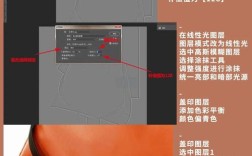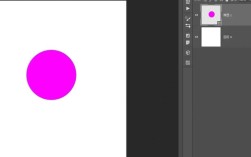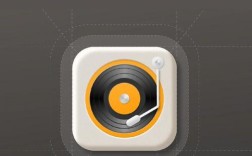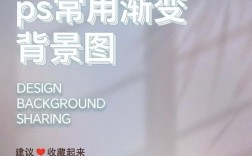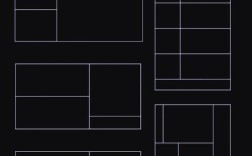在Photoshop中绘制篮球纹路需要结合图层、选区、画笔、渐变等工具,通过精细的线条处理和光影塑造来实现逼真的效果,以下是详细步骤和技巧,帮助你完成篮球纹路的绘制。

创建一个新的画布,设置合适的尺寸,例如2000x2000像素,分辨率300dpi,确保图像清晰,在背景层填充深灰色(#333333),作为篮球的基础色调,新建一个图层,命名为“篮球主体”,使用椭圆选框工具按住Shift键绘制一个正圆形,填充橙色(#FF6600),此时篮球的基本形状已确定,接下来需要添加纹路。
篮球的经典纹路由黑色曲线和字母组成,需分步骤绘制,新建图层“黑色纹路”,选择钢笔工具,设置模式为“路径”,在篮球表面绘制弧形曲线,模拟篮球的分割线,绘制完成后,切换到路径面板,右键点击路径选择“描边路径”,在弹出的对话框中选择“画笔”工具,设置画笔大小为5px,硬度100%,颜色为黑色,点击“确定”,此时路径将被描边为黑色线条,使用相同方法绘制多条交叉的弧线,形成篮球的网格状纹路,注意线条的弧度应贴合圆形的透视,可通过自由变换工具(Ctrl+T)调整曲线的角度和弧度。
篮球表面的字母LOGO是重要细节,新建图层“字母LOGO”,选择文字工具输入“NBA”或其他品牌标识,设置合适的字体和大小(如Arial Black,120px),颜色为黑色,将文字图层转换为智能对象,使用自由变换工具调整文字的位置和透视,使其贴合篮球表面的弧度,若需调整字母的弯曲度,可执行“滤镜 > 扭曲 > 球面化”,设置数量为20-30%,使文字呈现球面效果。
接下来为篮球添加光影效果,增强立体感,新建图层“光影”,设置图层混合模式为“叠加”,不透明度50%,选择柔角画笔,前景色为白色,在篮球的左上角绘制高光区域,模拟光源照射效果;再新建图层“阴影”,混合模式为“正片叠底”,不透明度60%,前景色为黑色,在篮球右下角绘制阴影,强化体积感,使用减淡和加深工具进一步细化光影,减淡工具提亮高光区域,加深工具加深阴影和纹路缝隙,使篮球更具质感。
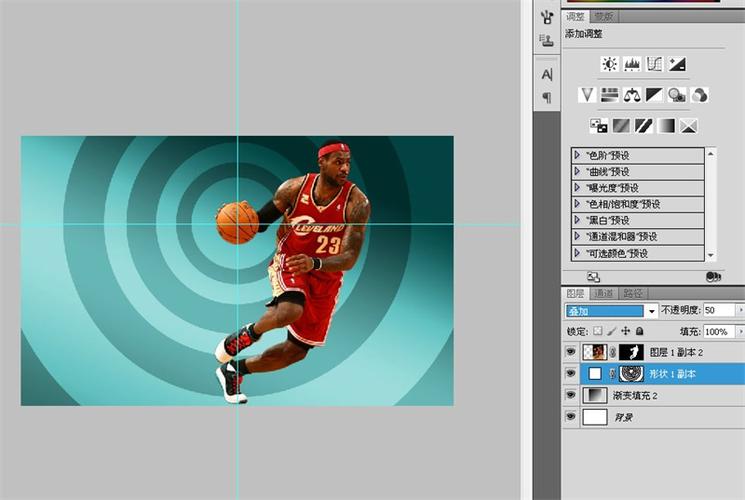
绘制篮球的纹理细节时,可使用滤镜增强真实感,选中“篮球主体”图层,执行“滤镜 > 纹理 > 纹理化”,选择“画布”纹理,缩放50%,凸起值2,模拟篮球表面的颗粒感,为“黑色纹路”图层添加图层样式,选择“内阴影”,混合模式为正片叠底,不透明度30%,距离2px,大小1px,使纹路更具凹陷感,若需表现篮球的磨损效果,可新建图层“磨损”,使用低不透明度的硬边画笔(10%)在纹路边缘和转折处绘制黑色斑点,模拟使用痕迹。
调整整体色调和对比度,合并所有可见图层(Ctrl+Shift+Alt+E),得到“合并图层”执行“图像 > 调整 > 曲线”,适当提亮画面增强对比度;再执行“图像 > 调整 > 色相/饱和度”,微调橙色和黑色的饱和度,使颜色更鲜艳,若需添加背景,新建图层填充渐变色(如深蓝到黑色),将篮球图层置于顶层,完成最终效果。
以下是绘制过程中常用工具和快捷键的总结,方便操作时参考:
| 工具/功能 | 作用说明 | 快捷键 |
|---|---|---|
| 钢笔工具 | 绘制精确路径和曲线 | P |
| 画笔工具 | 描边路径和绘制细节 | B |
| 自由变换 | 调整图形大小、角度和透视 | Ctrl+T |
| 图层混合模式 | 调整图层叠加效果(如叠加、正片叠底) | 图层面板下拉 |
| 球面化滤镜 | 使文字或图形呈现球面弯曲 | 滤镜 > 扭曲 |
| 减淡/加深工具 | 局部提亮或压暗 | O(切换) |
相关问答FAQs:
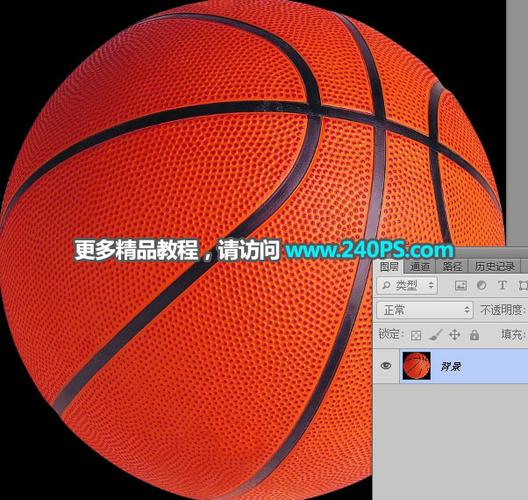
-
问:绘制篮球纹路时,如何让黑色线条更贴合球面透视?
答:可先使用钢笔工具绘制基础路径,然后通过“路径”面板的“描边路径”功能添加线条,描边后,选中线条图层,执行“编辑 > 变换 > 变形”,手动调整线条的弧度,使其贴合圆形轮廓,也可使用“球面化”滤镜(滤镜 > 扭曲 > 球面化)对线条图层进行微调,数值建议10-20%,避免过度变形。 -
问:如何快速为篮球添加高光和阴影效果?
答:新建两个图层,分别命名为“高光”和“阴影”,将“高光”图层的混合模式设为“叠加”,使用柔角白色画笔在篮球左上角绘制;将“阴影”图层的混合模式设为“正片叠底”,使用黑色画笔在右下角绘制,调整图层不透明度(高光40%-60%,阴影50%-70%)后,使用“减淡工具”(范围:中间调,曝光度:20%)细化高光边缘,使用“加深工具”强化阴影层次,使光影过渡自然。